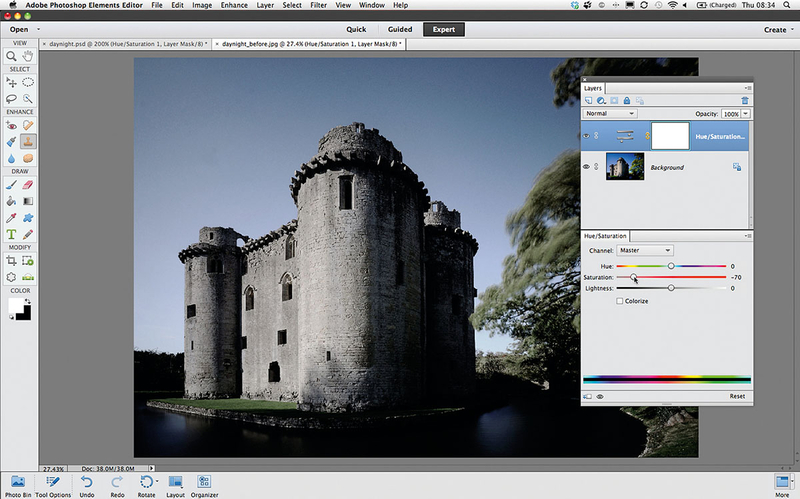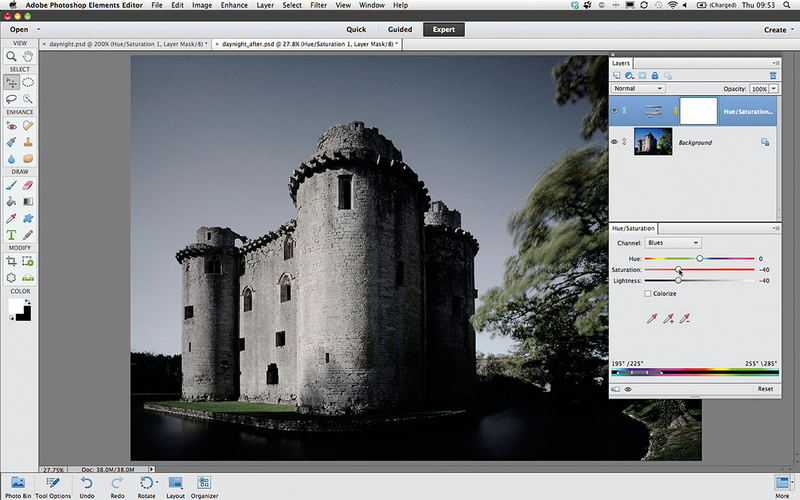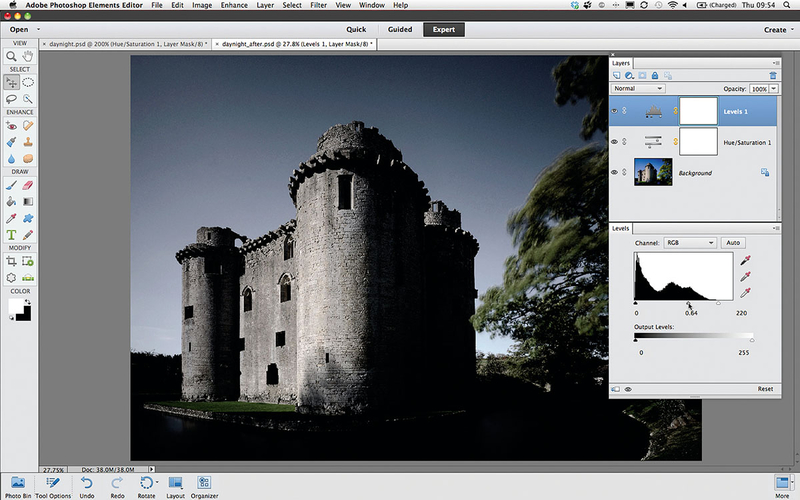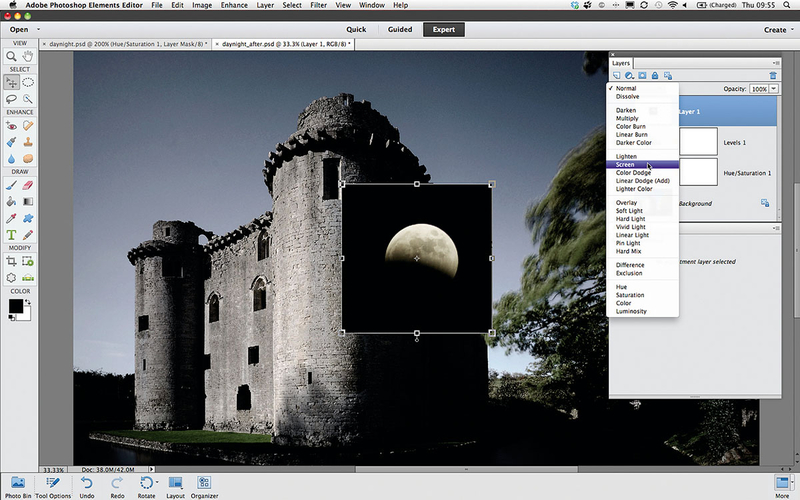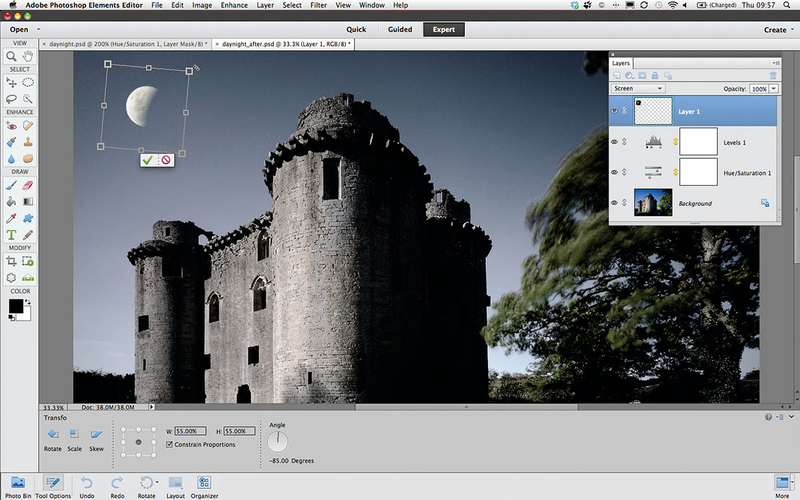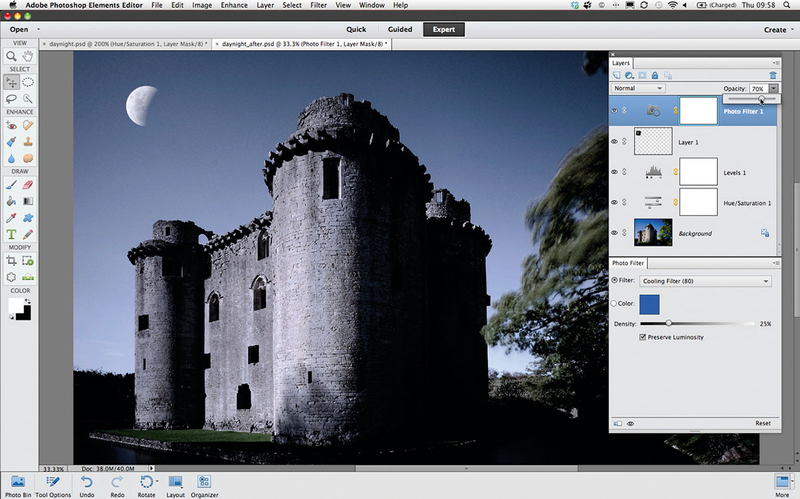Zobaczcie, jak Photoshopie Elements korzystać z warstw dopasowania, aby wykonanemu w dzień zdjęciu nadać wygląd fotografii nocnej
|
Foto
|
Filtry fotograficznePojęcie Filtr fotograficzny pochodzi od tradycyjnego kolorowego filtru, który można założyć na obiektyw aparatu, w celu podniesienia lub obniżenia temperatury barwowej rejestrowanego obrazu - stąd na liście dostępnych ustawień znajdziemy np. Filtr ocieplający (LBA). Poza klasycznymi filtrami do korekcji kolorystyki, Photoshop Elements oferuje również bardziej kreatywne opcje, takie jak Sepia lub Pod wodą. |
Fotografowanie tematu po zmroku pozwala dodać zdjęciu nieco tajemniczości, ale może nie być wcale takie łatwe. Jeżeli znajdujesz się poza miastem, możesz nie mieć odpowiednich źródeł światła, zwłaszcza w przypadku, gdy księżyc znajduje się za chmurami. Z kolei jeśli jest on widoczny, to podczas długich ekspozycji może zostać zupełnie wypalony. By móc skorzystać z długich czasów otwarcia migawki, będziesz także musiał taszczyć wszędzie ze sobą statyw. Dodatkowo w zimie niska temperatura może szybko zniechęcić Cię do eksperymentowania z różnymi czasami naświetlania i przysłonami.
Można natomiast sfotografować temat w ciągu dnia, a następnie w Photoshopie Elements zmienić kolory i tonację, tworząc obraz przypominający typowo nocną fotografię. W warsztacie tym przedstawimy też techniki fotomontażu, pozwalające skalować, obracać i przesuwać w odpowiednią część sceny zdjęcie księżyca.
Zademonstrujemy, jak używać warstw dopasowania w celu zmniejszenia natężenia światła dziennego, by przypominało ono promienie słońca odbite od księżyca. Na koniec pokażemy Ci, w jaki sposób zmienić kolorystykę za pomocą opcji Barwa/Nasycenie i warstwy dopasowania Filtr fotograficzny, aby uzyskać fotografię w zimnej tonacji z niebieskimi cieniami i światłami.
Fotografując czyste, niebieskie niebo, najprawdopodobniej zobaczysz na zdjęciu plamy świadczące o zabrudzeniu matrycy, podobne do widocznych na naszym ujęciu wyjściowym. Aby usunąć te artefakty, chwyć Punktowy pędzel korygujący. W panelu opcji narzędzia zaznacz pole wyboru Zgodność z otoczeniem i ustaw rozmiar 80. Kliknij warstwę tła, by ją zaznaczyć, a następnie kliknij i zamaluj każdą plamkę, świadczącą o zabrudzeniu sensora, zastępując ją czystym obszarem otaczającego nieba.